Cómo pasar correctamente de HTTP a HTTPS en WordPress – Guía fácil
Publicado: 2019-03-05En estos días, a menudo intercambiamos información confidencial cuando interactuamos con sitios web: insertamos nuestro nombre de usuario y contraseña para ingresar al área personal; compartimos los datos de nuestra tarjeta de crédito cuando hacemos compras, etc. Todos estos datos deben estar debidamente protegidos para que no lleguen a manos de malhechores.
Los propietarios de tiendas en línea modernas intentan proporcionar una conexión protegida entre un servidor web y el navegador de un usuario para garantizar que sus clientes tengan compras seguras. La conexión protegida se realiza con la ayuda de un certificado SSL que le permite utilizar el protocolo HTTPS en su sitio web.
SSL se define como Secure Sockets Layer, que son pequeños archivos de datos que conectan los detalles de su negocio con una clave criptográfica. Cuando el certificado SSL se instala en un servidor web, el protocolo HTTPS se activa y, como resultado, se hacen posibles las conexiones seguras. La URL de su sitio web comenzará desde HTTPS en lugar de HTTP, por ejemplo, https://wp-expert.com.
Y ahora veamos cómo obtener su HTTPS en lugar de HTTP.
1. Copia de seguridad primero

Cada cambio o actualización importante que realice con su sitio web debe realizarse solo después de la copia de seguridad de su sitio. Descargue el archivo de respaldo a su PC local para asegurarse de que podrá restaurar el aspecto de su sitio web anterior si algo sale mal.
Es mejor que el proceso de pasar de HTTP a HTTPS se pruebe primero en el servidor de prueba. Si todo va bien, puede repetirlo en su sitio web en vivo.
2. Instale su certificado SSL
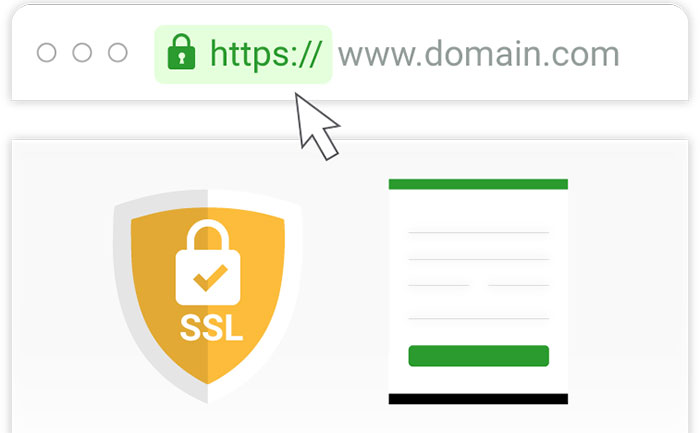
Comience desde la instalación de su certificado SSL. Hoy es posible hacerlo a través de la autoridad de certificación de Let's Encrypt, que es una forma gratuita y automatizada de obtener su SSL.
Si su alojamiento admite Let's Encrypt, puede seguir estas instrucciones sobre cómo implementar su certificado SSL con este servicio. Para asegurarse de que su host sea compatible con esta autoridad de certificación, consulte la lista de proveedores de alojamiento aquí y asegúrese de que el suyo también esté incluido.
Puede leer el capítulo 4 de nuestra guía de creación de tiendas en línea para conocer paso a paso el proceso de instalación de un certificado SSL que haya comprado.
3. Agregue el protocolo HTTPS a su WordPress
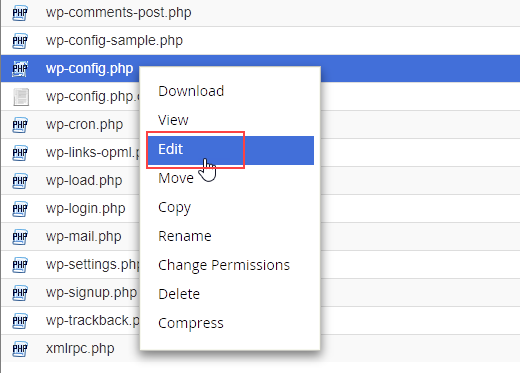
Ahora es el momento de acceder a su sitio web a través de FTP para encontrar el archivo wp-config.php en su carpeta raíz de WordPress. Abre este archivo y agrega esto
| define('FORCE_SSL_ADMIN', verdadero); |
Ahora pruebe si su SSL está instalado correctamente y la URL de su sitio web funciona con el protocolo HTTPS. Abra una nueva pestaña en su navegador e inserte la URL de administración de su sitio web con HTTPS, por ejemplo, https://wp-expert.com/wp-admin. Si la URL funciona bien y no se producen errores, entonces su conexión segura ya está activa.
4. Actualice la dirección de su sitio web
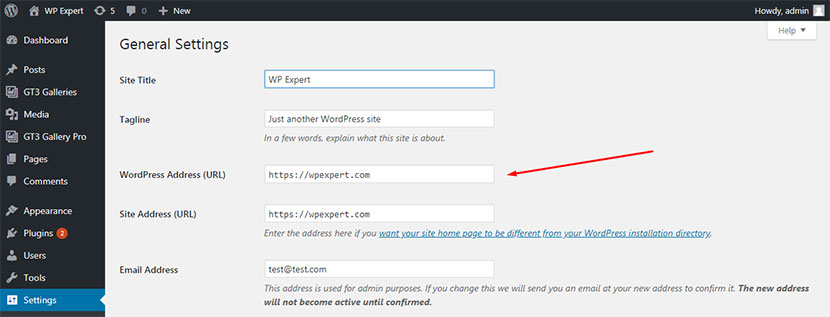
Ahora vaya a Configuración -> General en su panel de administración y actualice la dirección de su sitio web allí. Guarde su configuración para mantener los cambios actualizados. Después de eso, inicie sesión en su tablero una vez más.
5. Cambia tus enlaces de contenido
Si tiene enlaces HTTP en su contenido o base de datos, ahora es el momento de reemplazarlos con HTTPS. Los tipos de contenido que ahora deberían estar disponibles con la URL adecuada son los siguientes:

- cualquier imagen, video o archivo de audio alojado en su sitio web;
- iframes;
- archivos JavaScript y CSS;
- enlaces internos en sus publicaciones;
- cualquier fuente web.
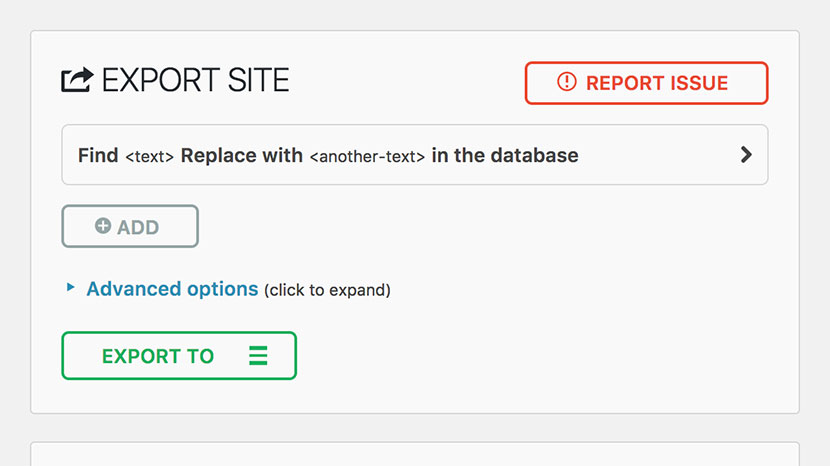
Si tiene muchos enlaces como ese, sería un poco lento y difícil encontrarlos y cambiarlos todos manualmente.
Los complementos como All-in-One WP Migration pueden ayudar a reemplazar automática y rápidamente los enlaces antiguos con los nuevos en la base de datos. En otras palabras, puede ayudar a cambiar la ubicación de su sitio web con sencillez.
Si reemplaza sus enlaces a // en lugar de https://, los enlaces requeridos se generarán por sí mismos.
6. Configurar redirección 301
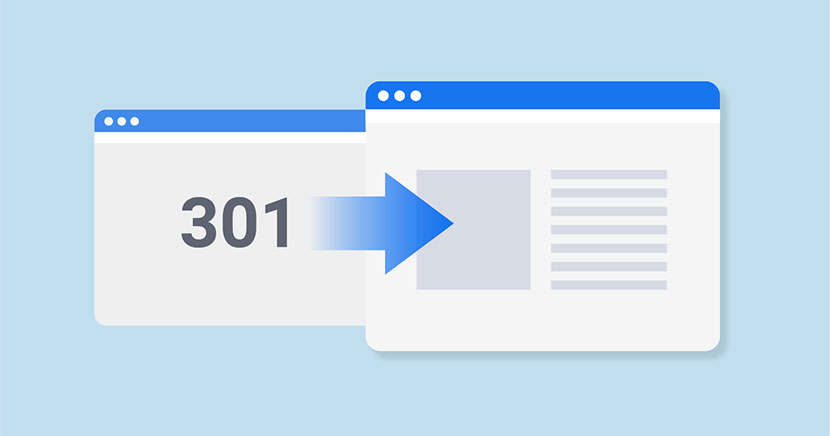
Ya hemos estado hablando de la redirección 301 y su importancia para el SEO. En el caso de SSL, se requiere redirección para enviar automáticamente a sus usuarios a una versión segura de su sitio web.
Inicie sesión en su sitio web a través de FTP, permita que su cliente FTP muestre archivos ocultos y encuentre el archivo .htaccess en su carpeta raíz de WordPress. Si no hay un archivo con ese nombre, simplemente cree uno de texto sin formato y cámbiele el nombre a .htaccess.
Ahora simplemente inserte el siguiente código en el archivo:
<IfModule mod_rewrite.c>
Motor de reescritura encendido
RewriteCond %{HTTPS} de descuento
Regla de reescritura ^(.*)$ https://%{HTTP_HOST}%{REQUEST_URI} [L,R=301]
RewriteCond %{HTTP_HOST} ^www\.(.+)$ [NC]
Regla de reescritura ^ https://%1%{REQUEST_URI} [R=301,L]
</IfModule>
Ahora sus usuarios accederán a la versión HTTPS de su sitio web.
7. Pruebe su SSL
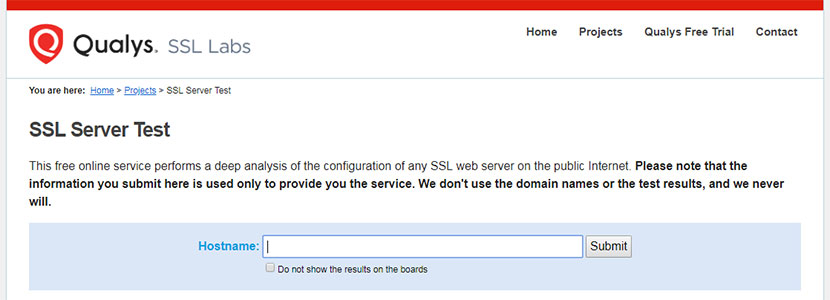
Existe un servicio de Test SSL que permite comprobar qué tan bien has instalado tu SSL. Simplemente inserte su dominio en el campo correspondiente y haga clic en el botón Enviar.
Obtendrá una calificación general sobre los detalles de la instalación de su certificado SSL, así como los posibles problemas que deben solucionarse.
También puede usar el servicio SSL Check para escanear su sitio web en busca de contenido inseguro y eliminar sus problemas.
8. Actualice el entorno de su sitio web
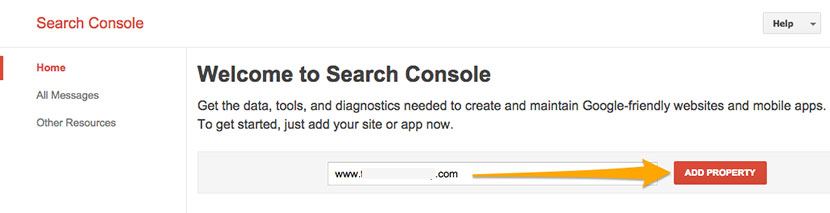
- Actualice el mapa del sitio. Si usa el complemento Yoast SEO en su sitio web, simplemente desactívelo por un tiempo para permitir que actualice automáticamente el mapa del sitio.
- Actualice su archivo robots.txt para definir cómo los rastreadores interactuarán con su sitio web seguro.
- Realice cambios en sus herramientas de análisis y webmaster. Inicie sesión en su Google Search Console y haga clic en el botón Agregar una propiedad. Después de eso, ingrese su nueva dirección de sitio web HTTPS en el campo correspondiente de la ventana emergente que acaba de aparecer y haga clic en el botón Agregar. Verifique su sitio web para probar la propiedad de su sitio web para hacerlo.
- Actualice sus enlaces en sus perfiles de redes sociales y plantillas de boletines por correo electrónico.
- Considere la posibilidad de realizar otros cambios en función de las herramientas y los servicios que utilice para su sitio web.
Conclusión:
Como ves todo es bastante comprensible y sencillo si estás familiarizado con WordPress. Hay muchos servicios y complementos disponibles para ayudarlo a automatizar su proceso de migración de HTTP a HTTPS y hacerlo más fácil y rápido que nunca. Si encuentra que el proceso de pasar de un protocolo a otro es demasiado técnico o complicado, puede dirigirse a un experto para que lo haga.
